티스토리 뷰

과거에는 소장을 내려면 법원에 제출을 해야 하는데 2011년부터는 전자소송으로 어디서든 전자로 문서를 간편하게 작성하고 제출할 수 있다고 합니다. 그럼 전자소송으로 소장 제출하는 방법에 대해 알아본 내용을 정리해 보았습니다.
1.전자소송 소장 접수방법
소장은 한글파일로 작성해 놓고 필요한 증거자료들은 모두 파일로 보관해야 접수가 용이하다고 합니다.
포털 사이트에서 대한민국 법원 전자 소송을 검색하여 홈페이지로 이동한 뒤에 사용자 등록과 인증서 등록을 맞춰야 한다고 합니다.

서류제출 메뉴에 커서를 누르면 서류 제출이 필요한 항목들이 나온다고 합니다. 소장은 민사서류를 눌러 이동한 다음 민사본안 항목에서 자주 찾는 민사본안 서류를 살펴보면 소송 절차에서 반드시 필요한 기본적인 서류들이 나와 있다고 합니다.


소장 버튼을 누르면 소장 작성하기 위해서 전자소송 시스템 동의한다는 동의를 체크하고 당사자 작성 버튼을 눌러야 소장을 작성할 수 있다고 합니다

소장 작성 화면으로 넘어가면 가장 먼저 사건 기본 정보를 입력해야 한다고 합니다. 사건명을 선택하고 청구구분과 소가구분, 소가는 얼마인지 작성해야 해야 한다고 합니다.
사건명은 선택을 클릭해서 내가 제기하려는 소송을 찾아 선택할 수 있다고 합니다. 알맞은 사건을 찾을 수 없다면 사건명 검색을 이용해서 찾으면 된다고 합니다. 사건이 두 개 이상 병합되어 딱 맞는 사건명이 없다면 직접 사건명을 기재 할 수도 있다고 합니다.



소가를 산정하기 위한 청구구분은 재산권상 청구와 비재산권상 청구로 나뉜다고 합니다.
재산권상 청구는 법령에 따라 소송의 대상이 되는 목적물을 금원으로 환산하여 소가를 산정할 수 있다고 합니다.
비재산권상 청구는 금원으로 환산 할 수 없기 때문에 금 50,000,000원(오천 만 원)으로 일관 통일하도록 규정하고 있다고 합니다.
소가구분에서 금액인지 토지시세를 산출한 평가액인 소가를 산출할 수 없는 경우인지 선택하여 주면 된다고 합니다.
소가가 얼마인지 기재하면 사건 기본정보를 모두 입력할 수 있다고 합니다. 만일 소가를 산정하기 어렵다면 소가산정안내버튼을 눌러 소가를 산정하는데 도움 받을 수 있다고 합니다.

제출법원을 선택하면 된다고 합니다. 민사소송 관할 법원은 일반적으로 피고의 주소지 관할 법원에 제출하는 것이 원칙이라고 합니다. 관할 법원 찾기 버튼을 눌러 피고 주소지를 구만 입력하면 피고 주소지의 관할 법원을 확인 할 수 있다고 합니다. 관할 법원까지 모두 입력하였다면 저장 버튼을 눌러주면 된다고 합니다.

당사자입력 버튼을 눌러 소송 당사자가 될 원고와 피고의 인적사항을 기재하면 된다고 합니다.

당사자 기본정보 입력칸에서는 내 정보 가져오기 버튼을 눌려서 사용자 등록 시 입력했던 정보를 한 번에 가져 올 수 있다고 합니다.


원고의 인적사항을 모두 작성하였다면 저장 버튼을 눌러 주고 당사자 구분에서 피고를 선택하여 피고의 인적사항을 기재하는데 피고의 인격이 자연인, 법인인지를 선택한 다음 필수 기재사항인 당사자명과 주소, 송달장소, 국적을 순서대로 기재하는데 전자소송으로 소장을 접수하더라도 피고의 주소지로 소장 부분을 발송시키기 때문에 반드시 송달장소 주소를 정확히 기재하여 줘야한다고 합니다.


피고의 인적사항을 잘 모르는 상태로 소장을 접수하는 경우라면 당사자 명을 성명 불상이라고 기재하고 주소 또한 피고의 주소를 모르는 경우에 체크해야 한다고 합니다. 피고의 주소를 모르는 경우를 체크하게 되면 팝업창으로 안내 사항이 나타난다고 합니다. 법원의 주소보정명령에 따라 피고의 주소를 확인하여 보정 할 수 있다고 있다고 하니 팝업창의 확인 버튼을 누르고 나머지 인적 사항을 모두 입력하고 저장 버튼을 눌러 당사자 입력을 마치면 된다고 합니다.


청구취지 항목에는 직접 기재한 청구취지를 입력하여 주면 된다고 합니다.

청구원인은 2000자 이내로 직접 입력하거나 파일을 첨부할 수 있다고 합니다. 청구원인은 본격적으로 사건 경의를 구체적으로 작성하기 때문에 대부분 2000자를 초과 할 수 있으므로 처음부터 파일로 첨부하는 것이 좋다고 합니다. 하단에 내용 파일 첨부를 클릭한 후 첨부하기 버튼을 이용하여 파일을 첨부할 수 있다고 합니다.

청구취지와 청구 원인을 모두 작성하였다면 다음 버튼을 눌러 입증 서류를 제출하면 된다고 합니다. 입증 서류는 갑호증으로 불리는 증거자료들이며, 청구원인에 기재한 순서대로 파일을 첨부하면 순번에 맞게 순번이 지정이 된다고 합니다. 입증 서류를 첨부하기 위해서는 파일 첨부버튼을 눌러 파일을 선택하거나 필요한 파일을 드래그 한 후 등록버튼을 눌러야 한다고 합니다.


첨부가 완료된 다음 입증 서류 목록을 살펴보면 왼쪽부터 서증부호, 가지부호, 서증번호, 가지 번호를 선택할 수 있다고 합니다.

서증부호는 원피고의 지위를 구분하기 위한 부호이며 원고는 갑, 피고는 을로 구분되어 사용된다고 합니다.
가지부호는 소송 당사자들이 여러 명일 경우 필요한 부호로 가나다로 구분되어 사용된다고 합니다.
서증번호는 청구원에서 기재한 것과 같은 증거자료 순번을 말하며 파일 용량이 제한 용량을 초과하여 여러 파일로 첨부할 경우, 가지번호를 이용한다고 합니다.
입증서류를 모두 첨부했다면 저장 버튼을 누른 다음 첨부 서류를 제출 할 수 있다고 합니다. 추가로 필요한 첨부 서류가 있다면 서류명을 선택하거나 직접 입력 한 다음 파일 첨부 버튼을 이용하거나 직접 드래그해서 필요한 파일을 첨부해 주면 된다고 합니다. 첨부서류룰 다 제출을 하고 나면 등록 버튼을 클릭하여 첨부를 마무리하면 된다고 합니다.

파일명과 서류 명을 다르게 수정하고 싶다면 서류명만 별도로 수정이 가능하다고 합니다. 첨부서류는 첨부하는 순서대로 번호가 지정이 된다고 합니다. 순서를 변경하고 싶다면 우측에 있는 순서변경 화살표를 이용해서 순서를 변경하면 된다고 합니다.

첨부서류까지 다 첨부하고 나면 작성 완료를 눌러 내가 작성한 소장을 PDF로 변환된 파일로 미리 확인을 할 수 있다고 합니다.
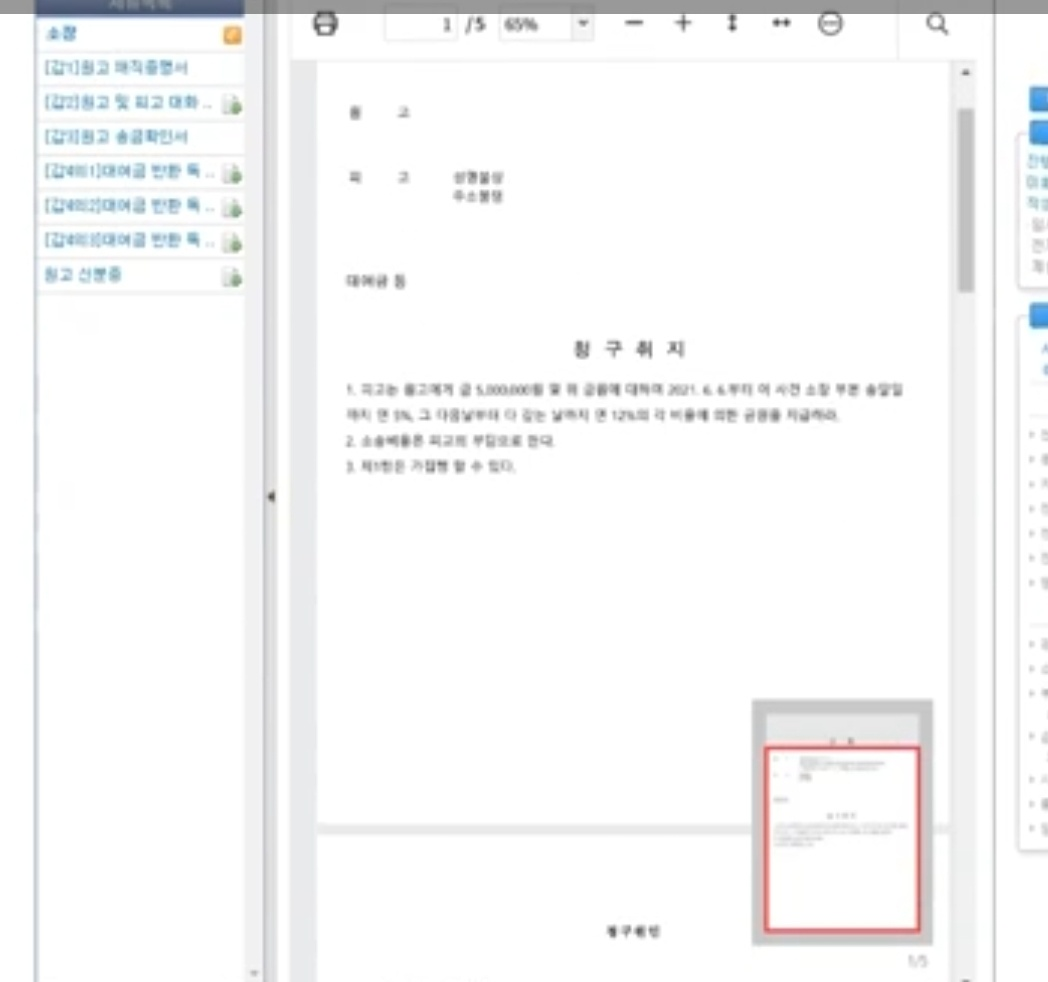
PDF 파일로 변환 된 소장에 오탈자나 잘못 기재한 부분이 있다면 이전으로 되돌아가 문서를 수정해야 한다고 합니다. 하단에 기재된 대로 원하는 단계를 다시 선택하여 이동할 수 있다고 합니다. 그러나 만일 수정할 부분이 없고 바로 제출하는 경우라면 모든 문서의 내용에 이상이 없다고 체크하여 확인 버튼을 눌러주면 된다고 합니다.

2. 소송비용 납부
소장을 다 입력하고 나면 소송비용을 납부하는 단계로 이동한다고 합니다. 소장을 제출 할 때 소요되는 비용은 일반적으로 인지액과 송달료 두 가지로 나뉜다고 합니다. 전자소송의 경우 사건 정보에서 입력한 소가와 당사자의 수에 따라 자동으로 소송비용이 계산된다고 합니다.

자동으로 소송 비용이 계산이 되기 때문에 납부방식만 선택을 하면 된다고 합니다

납부정보를 확인하는데 인지액 납부 정보를 먼저 살펴보면 자동으로 기재된 금액과 납부 당사자와 납부인을 필수로 선택해야 한다고 합니다. 납부 당사자 선택을 클릭하였을 때 나타나는 팝업 화면은 사건정보에 입력한 이름을 조회하여 당사자를 선택하면 된다고 합니다. 납부인도 선택 버튼을 클릭하여 납부인을 선택하면 된다고 합니다


송달료 납부 정보를 확인하면 인지액과 동일하게 금액과 납부 당사자를 선택하고 환급받을 경우 환급받을 계좌 정보를 계좌를 작성하고, 환급 불가 시 통지 방식을 상황에 맞게 선택하면 된다고 합니다.

마지막으로 결제정보를 확인하면 된다고 합니다. 납부 방식을 가상계좌를 선택한 경우 법원에서 지정한 은행을 선택하면 소송비용을 납부해야 할 계좌번호가 발급된다고 합니다. 가상계좌 정보까지 모두 선택을 하고 나면 마지막으로 금액을 한 번 더 확인 한 뒤에 납부버튼을 선택하면 된다고 합니다.

납부 버튼을 누른 다음에는 문서제출 단계로 넘어가 전자소송 설문 안내문을 받아볼 수 있다고 합니다. 소장 제출에 반드시 필요한 것은 아니므로 원하는 대로 선택하면 된다고 합니다.

사건 기본정보와 제출서류목록 그리고 가상계좌 요청 정보를 확인 할 수 있는데 소장을 접수 했다는 증빙서류로 접수증명 신청서를 발급받고 싶다면 반드시 접수증명서 생성 버튼을 클릭하여 접수신청서 한통으로 수정하여 모두 작성한 소장은 제출 버튼을 눌러 한 번 더 인증서로 전자서명을 마치면 제출이 완료 된다고 합니다.

[함께 읽으면 도움 될만 한 글]
